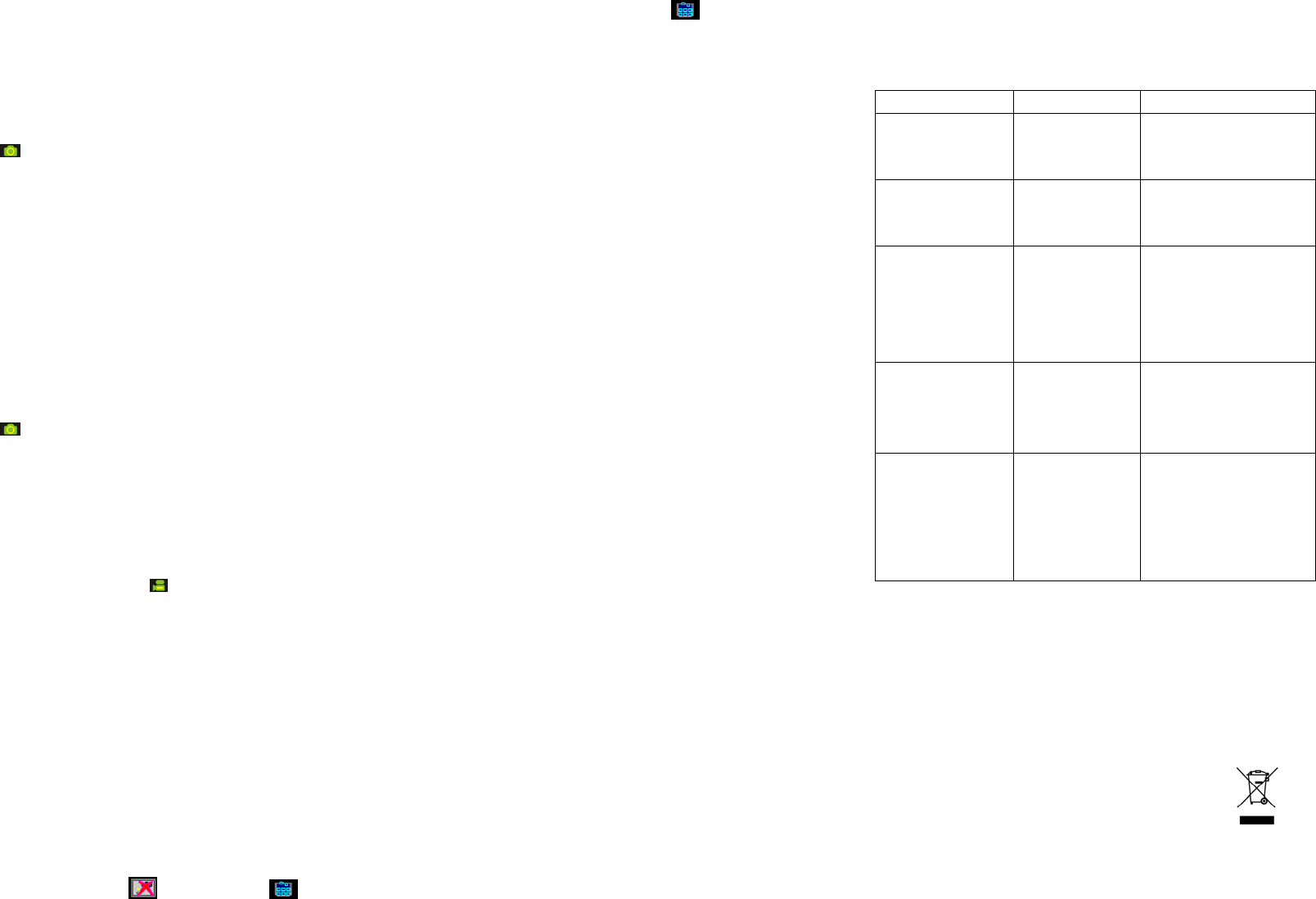Informationen in den folgend
5.3 Einstellung der Kamera
Im Setup-Modus können all
1. Um den gewünschten
2. Um das System-Menü aufzur
3. Die gewünschte Option mit d
4. Die mit der Pfeiltaste ausgewählte
5. Zum Verlassen des Einstellungsmodus die MODE-Taste drücken.
5.4 Aufnahme von Fotos
1. Die Digitalkamera einschalten.
2. Den Foto-Modus (
) einstellen.
3. Das gewünschte Bildmoti
4. Den Auslöser drücken und di
wieder einschaltet.
5. Zum Einstellen der gewünschten A
gedrückt halten und die Aus
MODE-Taste erneut gedrückt halte
Anmerkung: Wenn Sie Fotos
Bildqualität möglicherweise ni
verschiedenen Ergebnissen.
nach den individuellen Anfor
5.5 Herein- und Herauszoomen
Im Vorschaumodus kann das
ZOOM-Taste (1x-4x-1x) drück
verwendet werden.
5.6 Aufnahme von Fotos mit dem Selbstauslöser
Die Verwendung des Selbstauslöser
möchten oder ein Ob
beispielsweise auf ei
1. Den Foto-Modus (
) einstellen.
2. Die MODE-Taste gedrückt halten.
3. Die Pfeiltaste drücken, um den Sel
4. Die Zeit (10 s) mit der Pfeiltaste au
5. Zum Verlassen des Einstellungsm
nun betriebsbereit und das e
6. Die Kamera auf das gewünschte
7. Den
8. Nach Ablauf der eingestellten
akustisches
5.7 Aufzeichnung von Videos
1. Die MODE-Taste drücken, um ) auszuwählen.
2. Um die Aufzeichnung zu starten, d
Auslöser erneut drücken. D
abgelegt.
3. Zum Einstellen der gewünschten A
erfolgte Einstellung mit dem Auslöser bestätigen.
5.8 Wiedergabe von Fotos und Videos
1. Die Wiedergabetaste drück
angezeigt.
2. Um das nächste Foto/Video anzu
3. Zum Verlassen des Wiedergabemodus die MODE-Taste drücken.
Anmerkung: Ein zur Wiedergabe
weiteres Foto oder Video ausgewählt wird.
5.9 Löschen von Fotos und Videos
Fotos und Videos können ei
Speicherkarte formatieren.
Zum Löschen von Fotos bz
1. Mit
2. Das Foto oder Video, das gel
3. Die MODE-Taste gedrückt halten,
4. Mit der Pfeiltaste eine der Optionen (
/ Speicherformatierung )
auswählen und mit O
5. √ auswählen und erneu
6. Alternativ die MODE-Taste gedrückt halten, um das Menü
ANMERKUNG: Bei Auswahl der Option Speicherfor
werden alle auf der Kamera
befindlichen Dateien gelöscht.
6. Bei Druck auf die Smile-Taste ertönt vor der
Aufnahme das Signal „Smile“
7. Installation des Kameratreibers
Die auf der CD befindlichen Treiber für W
Vista müssen nur installiert werden, wenn die Kamera als Webcam benutzt werden soll (für die
Übertragung von Fotos und
7.1 Deinstallation alter Treiber und Geräte
Wenn auf dem Computer bereits T
Treibern zu Konflikten kommen. Da
eventuelle alte vom PC zu entfern
1. Windows im abgesic
angezeigten Menü die Option „Abgesicher
2. Auf Start > Einstellungen > S
doppelklicken.
3. Die Software ähnlicher, ältere
sie zu deinstallieren. Im abge
angezeigt. In diesem Fall alle
4. Den
7.2 Installation der Treiber für Windows XP/
Windows Vista
Anmerkung: Vor der Treiberinstalla
Anmerkung: Während der Installa
eingeblendet, dass der Treibe
Funktionstüchtigkeit des Programms. Zum Fortfa
Anmerkung: Im hier aufgeführten
CD-ROM-Laufwerk. Bei Ihrem Computer können die Laufwerkbuchsta
abweichen.
1. Die D-ROM in das Laufwerk des C
automatisch. Startet die Installation nicht automatisch, wie folgt vorgehen:
a) Im Starmenü von W
b)
2. Das Installationsfenster
3. Die für die Installation gewünschte
4. Die Schaltfläche ‚Treiber installiere
5. Den Anweisungen auf dem
7.3 Anschluss der Kamera an einen Computer
Die Kamera kann für zwei verschiedene Zwecke mit einem Computer verbunden werden: als
Massenspeicher oder als W
7.3.1 Anschluss der Kamera als Mass
Mit dieser Option können F
1. Die Digitalkamera einschalten.
2. Die MODE-Taste gedrückt halten,
3. Die Pfeiltaste drücken, um die USB
4. Mit der Pfeiltaste den Modus
5. Die Auswahl mit OK bestätigen.
6. Die Kamera an den Computer ans
7. Die Kamera wird von W
Speichermedium genutzt werden.
7.3.2 Anschluss der Kamera als W
Mit dieser Option können Si
nutzen, beispielsweise über W
der Digitalkamera an den Co
1. Die Digitalkamera einschalten.
2. Die MODE-Taste gedrückt halten,
3. Die Pfeiltaste drücken, um die USB
4. Mit der Pfeiltaste den Modus W
5. Die Auswahl mit OK bestätigen.
6. Die Kamera an den Computer ans
7. Die Kamera wird von W
genutzt werden.
8. Fehlerbehebung
Problem Ursache Lösung
Die Kamera lässt sich nicht
einschalten
Batterien entladen,
Batterien nicht oder
falsch eingelegt
Volle Batterien korrekt einlegen.
Fotos werden nicht
gespeichert, fehlende
Aufnahmen
Der interne Speicher
wurde nicht korrekt
formatiert
Den Speicher im
Einstellungsmodus formatieren,
siehe Punkt 5.4.
Nach dem Anschluss
den PC über USB wird der
bewegliche Speicher vom
Computer nicht erkannt.
1. Verbindungsfehler
2. Die Kamera ist nicht
auf Massenspeicher
eingestellt
1. Sicherstellen, dass alle Kabel
korrekt angeschlossen sind und
den Computer neu starten.
2. Die Kamera auf
einstellen, siehe Punkt 7.3.1
(Systemeinstellungen >
USB-Verbindung).
Unscharfe Fotos, Flecken
1. Die Kamera wurde bei
der Aufnahme nicht
still gehalten
2. Die Linsen sind
verschmutzt
1. Die Kamera beim Fotografieren
still halten, solange das
akustische Signal ertönt.
2. Die Linse mit einem weichen,
trockenen Tuch reinigen.
Warnmeldung bei
Aktivierung als W
„Aufnahmegerät nicht
erkannt“
1. Konflikt mit einer
anderen Kamera
oder einem anderen
Aufnahmegerät
2. Die Kamera ist nicht
auf Webcam
eingestellt
1. Andere Kameratreiber kom
löschen. Im Extremfall muss das
Betriebssystem neu installiert
werden.
2. Die Kamera auf Webcam
einstellen, siehe Punkt 7.3.2
(Systemeinstellungen >
USB-Verbindung).